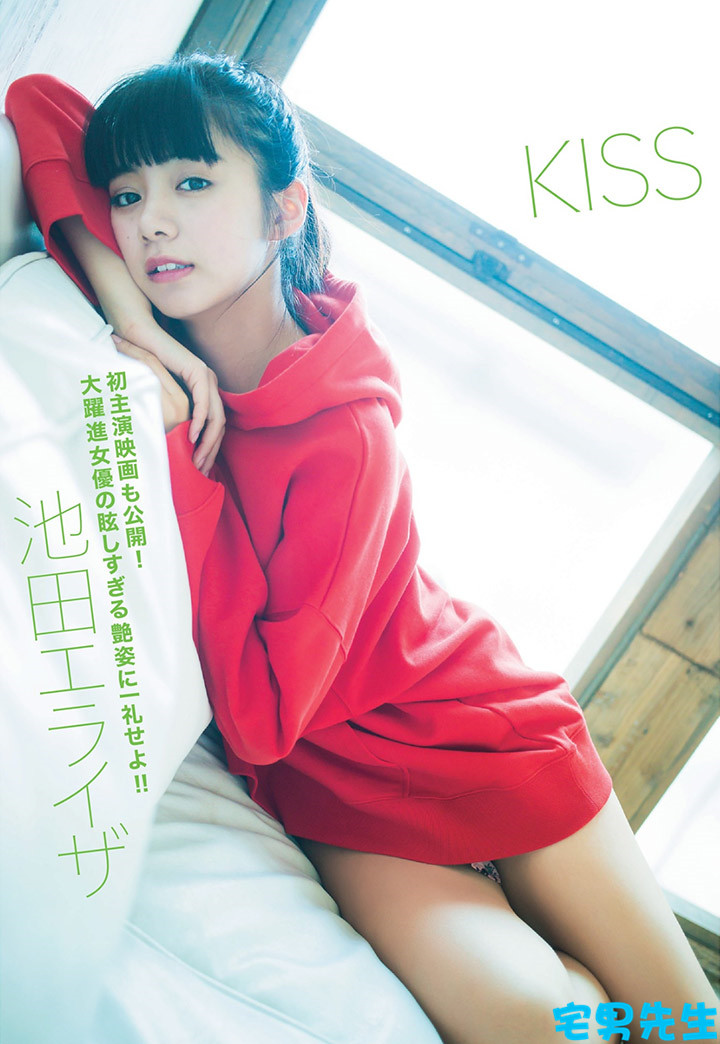ppt怎么设置点击链接文字显示图片?
【点击图片进入下一页或下一篇】
1、首先,打开PTP,找到需要链接的文字,然后选中该文字,比如图中的“趟门柜”

【点击图片进入下一页或下一篇】
2、选择工具栏中的“插入”,再选择“超链接”,如图中所示

【点击图片进入下一页或下一篇】
3、就会弹出一个插入超链接的窗口,然后我们在查找范围那里选择我们要链接的图片的路径,选择要链接的图片,在单击“确定”,如图所示

【点击图片进入下一页或下一篇】
4、操作完第三步之后发现,我们选择超链接的文字变颜色了,这代表我们已经链接成功

【点击图片进入下一页或下一篇】
5、播放PTP,然后单击变颜色的文字,如图中”趟门柜”

【点击图片进入下一页或下一篇】
6、操作完第五步后,就好弹出我们刚刚选择链接的图片

【点击图片进入下一页或下一篇】
- PowerPoint教程
- 看不过瘾?点击下面链接! 【本站微信公众号:gsjx365,天天有好故事感动你!】